Überblick über Windows 10 KB5053643
Wie wir alle wissen, wird Windows 10 nach Oktober 2025 keine Updates mehr erhalten, einschließlich Sicherheits- und Nicht-Sicherheitsupdates. Doch bevor Windows 10 das Ende seiner Lebensdauer erreicht, werden weiterhin regelmäßige Funktionsupdates und Fehlerbehebungen veröffentlicht – und Windows 10 KB5053643 ist eines davon.
Windows 10 KB5053643 (OS Build 19045.5679) ist ein nicht sicherheitsrelevantes Update, das am 25. März 2025 veröffentlicht wurde. Es bringt eine kleine Anzahl von Verbesserungen und Fehlerbehebungen mit sich, wobei die wichtigsten Punkte wie folgt lauten.
- Dieses Update stellt Noto CJK-Schriften (Chinesisch, Japanisch und Koreanisch) auf Windows bereit und optimiert die Anzeige dieser Sprachen.
- Nach dem Erhalt dieses Updates speichert Windows temporäre Dateien in einem sichereren Systemverzeichnis. Diese Verbesserung reduziert das Sicherheitsrisiko durch unbefugten Zugriff auf temporäre Systemdateien.
- Dieses Update optimiert die Windows-Suche, insbesondere für Benutzer im Europäischen Wirtschaftsraum, und erleichtert das Auffinden von Webinhalten.
- Dieses Update hat ein Problem behoben, bei dem über USB angeschlossene Dual-Mode-Drucker falschen Text ausgaben.
- Dieses Update hat bestimmte Get-Help-Problembehandlungen behoben, die in einer Remotedesktop-Sitzung nicht ausgeführt wurden.
- Dieses Update hat ein Problem behoben, bei dem Miniaturansichten im Datei-Explorer als weiße Seiten angezeigt wurden.
Windows 10 KB5053643 herunterladen und installieren
MiniTool ShadowMaker TrialKlicken zum Download100%Sauber & Sicher
Standardmäßig werden nicht sicherheitsrelevante Updates in Windows nicht automatisch heruntergeladen und installiert. Um KB5053643 herunterzuladen, sollten Sie also die Einstellungen öffnen und zu Update & Sicherheit > Windows Update gehen, um manuell nach Updates zu suchen.
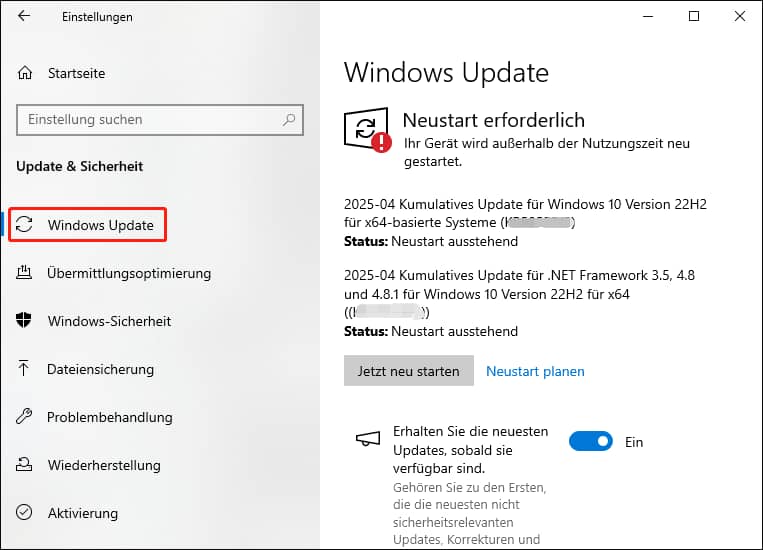
Beachten Sie, dass Sie möglicherweise zuerst einige ältere Updates installieren müssen, wenn Ihr System lange nicht aktualisiert wurde, bevor KB5053643 verfügbar ist.
Probieren Sie diese Lösungen aus, wenn KB5053643 nicht installiert werden kann
Wenn Sie Probleme bei der Installation von KB5053643 haben – mit oder ohne Fehlermeldung – können Sie die folgenden Lösungen versuchen.
Führen Sie die Windows Update-Problembehandlung aus
Die Windows Update-Problembehandlung ist immer die erste Option bei Update-Problemen. Es handelt sich um ein integriertes Tool, das Fehler im Zusammenhang mit Windows-Updates erkannt und behebt. Befolgen Sie die folgenden Schritte, um es auszuführen.
1. Öffnen Sie die Einstellungen mit der Tastenkombination Windows + I.
2. Wählen Sie Update & Sicherheit > Problembehandlung > Zusätzliche Problembehandlungen.
3. Klicken Sie im folgenden Fenster auf Windows Update, um es zu erweitern, und dann auf Problembehandlung ausführen.
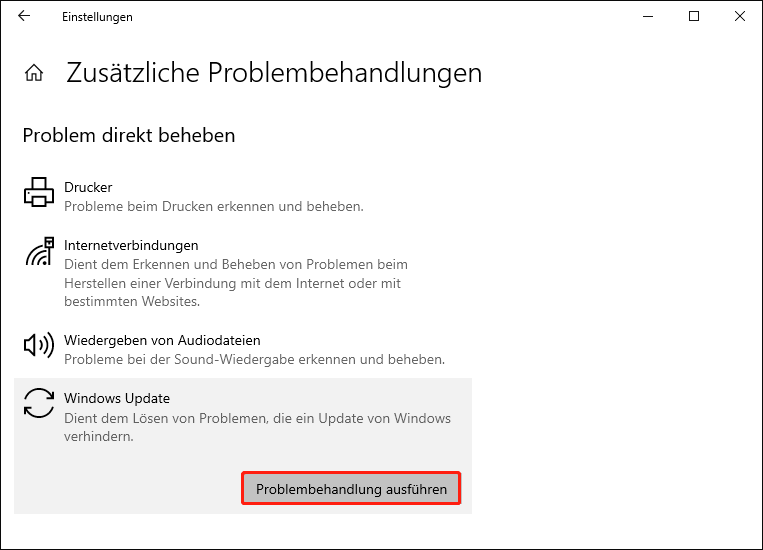
KB5053643 aus dem Microsoft Update-Katalog herunterladen
Wenn die Windows Update-Problembehandlung das Problem nicht erkennt oder behebt, können Sie KB5053643 auf einem alternativen Weg herunterladen und installieren. Zusätzlich zu Windows Update ist Windows 10 KB5053643 auch als eigenständiges Paket im Microsoft Update-Katalog verfügbar. Sie können es daher von dort herunterladen.
- Besuchen Sie die Website zu KB5053643 im Microsoft Update-Katalog.
- Suchen Sie in der Update-Liste das Update, das zu Ihren System-Spezifikationen passt. Klicken Sie danach auf die Schaltfläche Herunterladen daneben.
- Ein kleines neues Fenster wird angezeigt. Klicken Sie dort auf den blauen Link, um die .msu-Datei von Windows 10 KB5053643 herunterzuladen. Sobald der Download abgeschlossen ist, führen Sie die heruntergeladene Datei aus, um das Update zu installieren.
Wenn Sie die obigen Methoden ausprobiert haben und KB5053643 dennoch nicht installieren können, brauchen Sie sich keine Sorgen zu machen. KB5053643 ist ein Vorschau-Update und hat keine direkten Auswirkungen auf die Sicherheit Ihres Systems. Sie können es ignorieren und auf das offizielle Update warten, das im April 2025 veröffentlicht wird.
Fazit
Was ist neu im neu veröffentlichten Windows 10 Update KB5053643 und wie behebt man, dass KB5053643 nicht installiert werden kann? Jetzt sollten Sie die Antworten kennen. Wenn Sie übrigens irgendeine Art von Datenverlust unter Windows erleben, können Sie MiniTool Power Data Recovery verwenden, um bis zu 1 GB an Dateien kostenlos wiederherzustellen.
MiniTool Power Data Recovery FreeKlicken zum Download100%Sauber & Sicher

